Habilitar recursos de visualização para o Azure Machine Learning
No Azure Machine Learning, os novos recursos e melhorias geralmente são lançados pela primeira vez como recursos de visualização antes de serem disponibilizados ao público (GA). À medida que novos recursos são introduzidos, você pode ativá-los ou desativá-los no estúdio do Azure Machine Learning conforme sua conveniência. Dessa forma, você tem a chance de usar os recursos mais recentes, avaliar como eles se ajustam às suas necessidades de trabalho e fornecer feedback para moldar o produto. O seu feedback é muito valioso e ajuda-nos a melhorar constantemente o produto.
Alguns recursos de visualização fornecem acesso a novas funcionalidades inteiras, enquanto outros podem refletir uma alteração na interface do usuário, mas pouca ou nenhuma alteração na funcionalidade.
Você pode remover a capacidade de ver todas as visualizações em um espaço de trabalho ou para todos os espaços de trabalho em uma assinatura. Para obter mais informações, consulte Gerenciar espaços de trabalho do Azure Machine Learning no portal ou com o SDK do Python (v2). Se o recurso de visualização tiver sido removido do seu espaço de trabalho, você não verá o painel descrito no restante deste artigo.
Nota
A quantidade de tempo que um recurso permanece na visualização pode variar com base no feedback do usuário, verificações de qualidade e roteiros de longo prazo.
Importante
Os recursos de visualização são fornecidos sem um contrato de nível de serviço e não são recomendados para cargas de trabalho de produção. Algumas funcionalidades poderão não ser suportadas ou poderão ter capacidades limitadas. Para obter mais informações, veja Termos Suplementares de Utilização para Pré-visualizações do Microsoft Azure.
Pré-requisitos
- Uma área de trabalho do Azure Machine Learning. Para obter mais informações, consulte Criar recursos para começar.
Como faço para ativar os recursos de visualização?
Você pode habilitar ou desabilitar recursos de visualização a qualquer momento no estúdio do Azure Machine Learning. Use as seguintes etapas para descobrir recursos de visualização:
No estúdio do Azure Machine Learning, selecione o ícone do megafone no canto superior direito da página. O painel Visualizar recursos será exibido.

Encontre o recurso que você gostaria de experimentar e selecione a alternância ao lado dele para ativar ou desativar o recurso. Se você souber o nome do recurso, use o campo de pesquisa.
Gorjeta
Quando você desabilita um recurso, aparece uma caixa de texto que pode ser usada para fornecer comentários sobre o recurso. Para saber como fornecer comentários sem desativar um recurso, consulte Como fornecer comentários?.
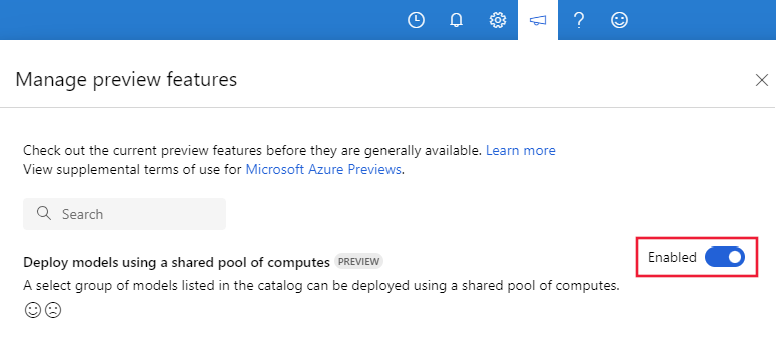
Como faço para fornecer feedback?
Use as etapas a seguir para fornecer comentários sobre um recurso.
No estúdio do Azure Machine Learning, selecione o ícone do megafone no canto superior direito da página. O painel Visualizar recursos será exibido.
Encontre o recurso sobre o qual você gostaria de fornecer feedback e selecione o sorriso ou franzir a testa. Será exibida uma caixa de texto onde você pode fornecer mais detalhes.
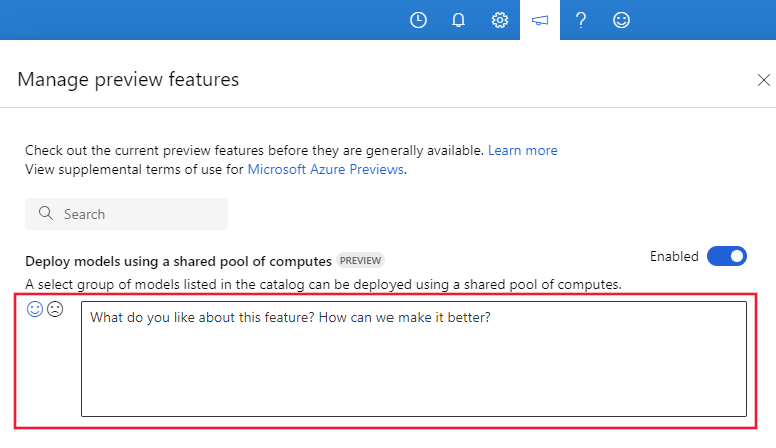
A caixa de texto também aparecerá quando você desativar um recurso.